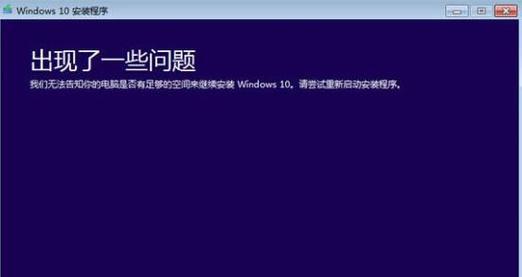在电脑的日常使用中,了解笔记本的内存大小是非常重要的。这关系到电脑的运行效率,以及是否需要进行硬件升级。本文将详细介绍如何在Windows10操作系统下查看笔记本内存大小的具体步骤,并提供相关的背景信息和实用技巧,帮助用户轻松掌握这一操作。
为什么要知道笔记本内存大小?
在进行游戏、视频编辑、运行大型软件或者多任务处理等高负载应用时,足够的内存是保证系统流畅运行的关键。如果您发现电脑运行缓慢,或是软件提示内存不足,那么您可能需要检查当前的内存大小,并考虑是否需要增加内存条。

查看Win10笔记本内存大小的步骤
步骤一:使用任务管理器查看内存大小
1.按下`Ctrl+Shift+Esc`组合键,快速打开Windows任务管理器。
2.在任务管理器的窗口中,切换到“性能”标签页。
3.在性能标签页中,找到“内存”选项。这里会展示当前系统的内存使用率、速度、插槽使用情况及总量。
步骤二:系统信息查看内存容量
1.在任务栏搜索框中输入“系统信息”,然后点击搜索结果,打开“系统信息”应用。
2.在系统信息窗口中,找到“安装的物理内存(RAM)”一项,其下会显示“总量”和“可用”两个数值,其中“总量”即为笔记本安装的内存大小。
步骤三:使用命令提示符查看详细内存信息
1.在搜索框中输入“cmd”或“命令提示符”,右键点击搜索结果并选择“以管理员身份运行”。
2.在命令提示符窗口中输入命令:`wmicMEMORYCHIPgetBankLabel,Capacity,Speed`,然后按回车。
3.等待几秒钟,屏幕上将显示内存芯片的相关信息,包括内存的容量和速度等。
步骤四:使用第三方软件查看内存信息
还有许多第三方软件可以用来查看内存信息,比如CPU-Z、Speccy等。下载并安装这些软件后,打开它们即可看到详细的内存信息,包括品牌、类型、频率等。

常见问题解答
1.查看内存大小时应注意什么?
在查看内存大小时,需注意确认内存条的实际可用容量,而不是仅看电脑支持的最大内存容量。应确认内存条的类型(如DDR3、DDR4)和速度,以确保内存升级的兼容性和性能提升。
2.电脑内存太小有什么影响?
如果电脑内存较小,可能会导致运行大型软件或多任务处理时出现卡顿。严重时,内存不足还可能使软件崩溃或系统不稳定。
3.升级内存需要注意什么?
在升级内存时,需考虑当前主板支持的最大内存容量、内存条的频率以及是否支持双通道等技术参数。建议在购买前咨询专业人士或阅读笔记本的用户手册。

实用技巧
定期清理内存:即时关闭不必要的后台程序,定期清理电脑内存,以保持系统运行的流畅性。
使用RAMDisk提高性能:将部分内存虚拟成硬盘,可以提高文件读写速度,尤其适用于频繁读写数据的场景。
综上所述,查看Win10笔记本内存大小可以通过多种方法实现。无论您是电脑新手还是老手,都应该了解如何检查内存信息,以便做出正确的维护或升级决策。希望本文提供的详细步骤和技巧能帮助您轻松掌握相关知识。